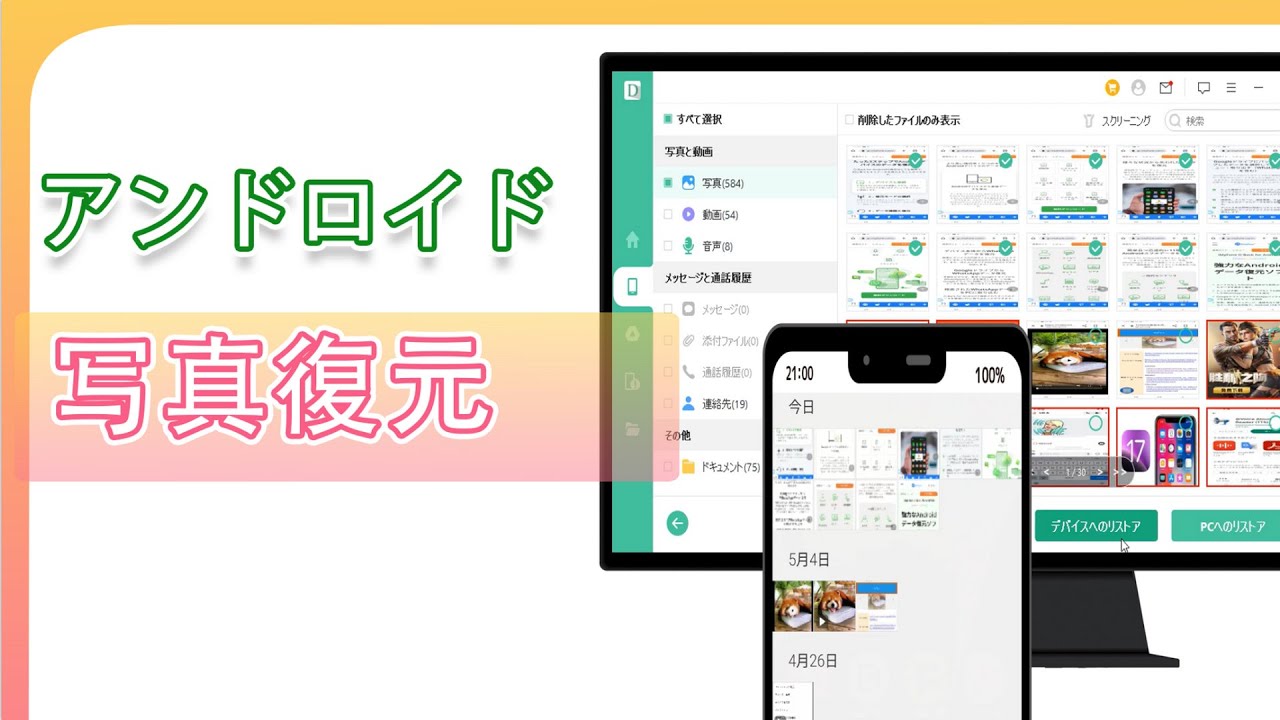インスタグラムは、私たちの日常をカメラロールに留めるための魅力的なプラットフォームです。しかし、時には大切な写真や動画が誤って削除されたり、紛失したりすることがあります。そんな悲しい出来事に見舞われた経験はありませんか?幸いなことに、失われたコンテンツを取り戻す方法が存在します。

この記事では、インスタグラムの投稿した写真や動画を復元するための効果的な手法やツールについてご紹介していきたいです。お役に立てば幸いです。
方法一.「アーカイブ」機能でインスタの投稿した写真や動画を復元
インスタグラムのアプリ内で、自分のプロフィールページにある「アーカイブ」アイコンをタップしましょう。ここには、アーカイブされた写真や動画が保管されています。アーカイブ機能を活用することで、コンテンツを非表示にするだけでなく、削除せずに保持することができます。
▼ 「アーカイブ」機能からインスタの投稿した写真や動画を復元する手順:
ステップ 1.スマートフォンでインスタグラムアプリを起動します。アプリ内で自分のプロフィールページに移動します。(通常は右下のアイコンがプロフィールページにリンクしています。)
ステップ 2.プロフィールページにアクセスしたら、画面上部にある「アーカイブ」アイコンをタップします。これにより、アーカイブページに移動します。
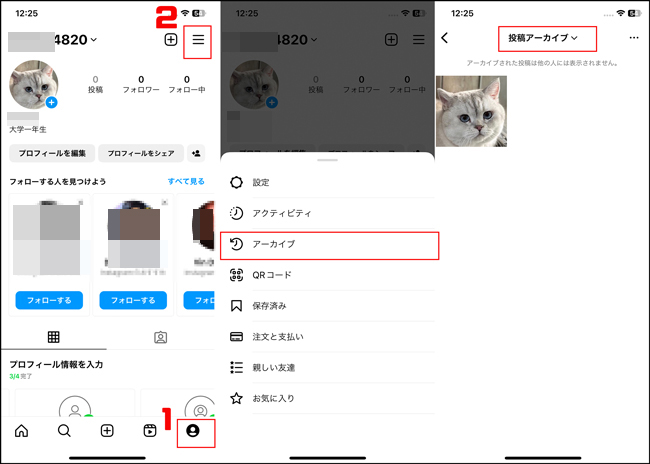
ステップ 3.アーカイブページにはアーカイブされた写真や動画が表示されます。復元したいコンテンツをスクロールして探し、タップします。
ステップ 4.復元したいコンテンツの詳しい情報が表示されたら、右上の「…」をタップします。
ステップ 5.表示されている内容で「プロフィールに表示」をタップすると完了です。
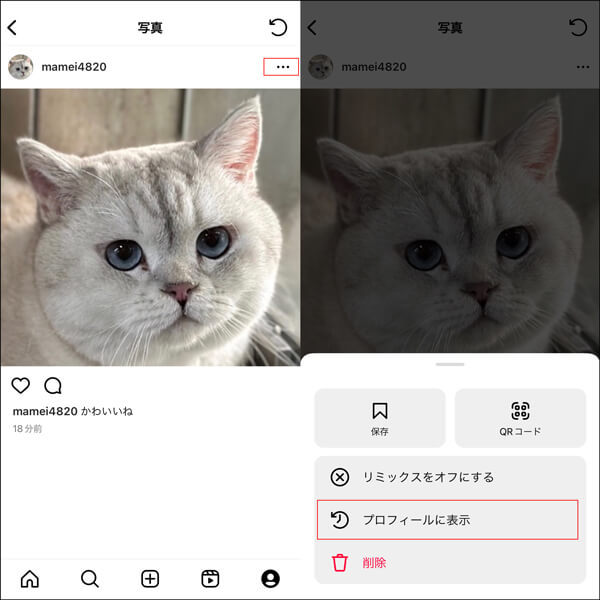
これらのステップに従うことで、インスタグラムのアーカイブ機能を利用して投稿した写真や動画を簡単に復元することができます。アーカイブは、誤って削除したりプロフィールを整理したりする際に便利な機能ですので、大切なコンテンツを復元する際に積極的に活用してください。
方法二.「最近削除済み」からインスタの投稿した写真や動画を復元
アーカイブ機能からインスタの投稿した写真や動画を復元する方法以外に、インスタが搭載されている「最近削除済み」からも削除してしまった写真や動画を復元することができます。
▼ 「最近削除済み」からインスタの投稿した写真や動画を復元する手順:
ステップ 1.アプリを起動し、プロフィールページに移動します。それから、右上のメニューアイコン(三本線)をタップします。
ステップ 2.メニューが表示されたら、「アクティビティ」>「最近削除済み」を選択します。
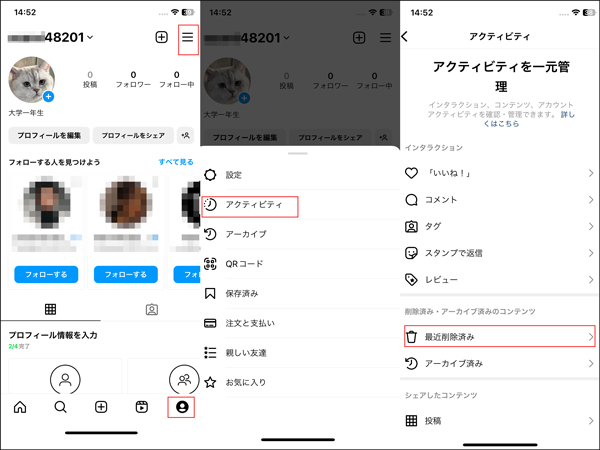
ステップ 3.削除された写真や動画のリストが表示されます。復元したいコンテンツを選択します。
ステップ 4.復元したい写真や動画を開き、右上の「…」をタップします。
ステップ 5.表示されている項目で「復元する」をタップします。
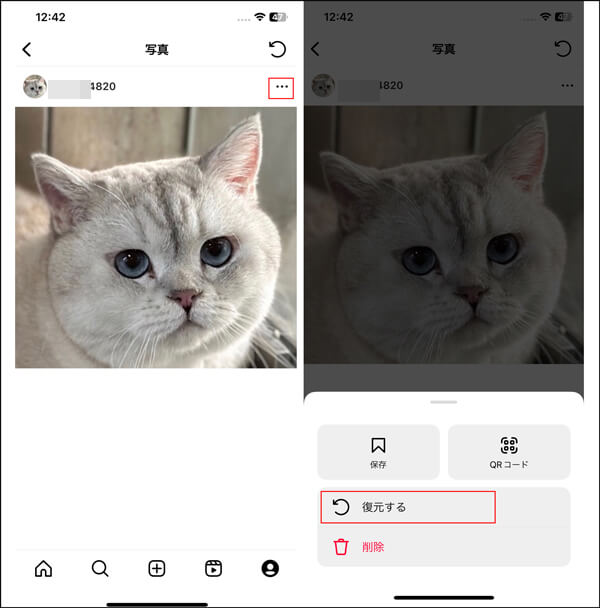
ご注意:
「最近削除済み」機能は、削除してから30日間の間に限定されています。30日を過ぎると、削除したコンテンツは完全に消去され、復元できなくなります。
アカウントが一時的に無効化された場合や、アカウントを新しいデバイスに移行した場合、「最近削除済み」にあるものは復元できない可能性があります。
これらの手順に従うことで、インスタグラムの「最近削除済み」機能を利用して削除した写真や動画を復元することができます。大切なコンテンツを誤って削除した場合でも、この機能を活用して失ったコンテンツを取り戻しましょう。
方法三.iMyFone D-Back for Androidでインスタの投稿した写真や動画を復元
もし復元したい写真や動画はアーカイブにも「最近削除済み」にもない場合は、どうすればいいでしょうか?心配しないでください。iMyFone D-Back for Androidという優れたデータ復元ツールがあれば、大切な投稿写真や動画を復元することができます。
もし復元したい写真や動画はアーカイブにもない場合は、どうすればいいでしょうか?心配しないでください。「iMyFone D-Back for Android」という優れたデータ復元ツールがあれば、大切な投稿写真や動画を復元することができます。
まずこの動画ガイドを見て復元方法を確認しましょう⇩
▼ D-Back for Androidでインスタの投稿した写真や動画を復元する手順:
まず、上記のボタンをクリックしてiMyFone D-Back for Androidの無料版をダウンロードし、インストールします。インストールが完了したら、プログラムを起動します。
ステップ 1.「Android端末からデータを復元します」という復元モードを選択してください!

ステップ 2.AndroidデバイスをUSBケーブルでコンピュータに接続します。ソフトがデバイスを認識したら、「開始」ボタンをクリックしましょう。

ステップ 3.すると、データのスキャンが自動的に開始します。

ステップ 4.スキャンが終わると、復元したいデータ種類を選択して、「デバイスへのリストア」あるいは「PCへのリストア」を自分の状況に応じて選択するだけでいいです。
これらのステップに従うことで、iMyFone D-Back for Androidを使用してインスタグラムの投稿した写真や動画を復元することができます。大切な思い出や貴重なコンテンツを失った場合でも、このソフトを活用してデータを復元しましょう。
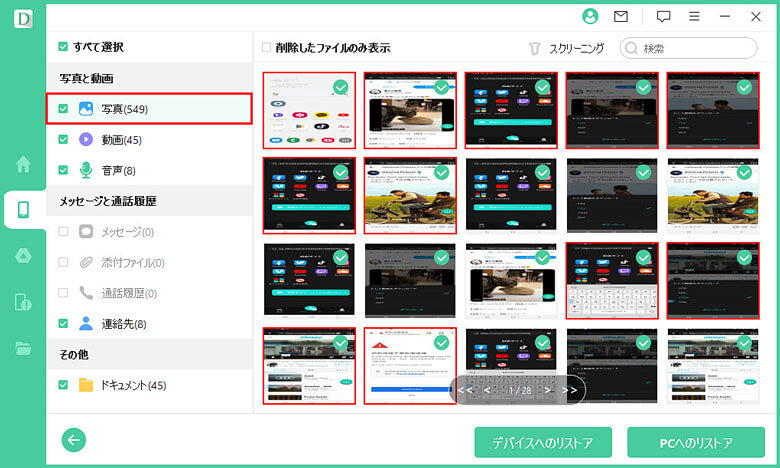
追記.コンテンツの紛失を防ぐための予防策や注意点
コンテンツの紛失を防ぐための予防策や注意点を以下に紹介します。
1定期的なバックアップ
大切な写真や動画を失わないためには、定期的にバックアップを作成することが重要です。クラウドストレージや外部デバイスにデータを保存するなど、複数の場所にバックアップを保存しましょう。万が一データが紛失した場合でも、バックアップから復元することができます。
2注意深い削除操作
写真や動画を削除する際には慎重に行いましょう。誤って削除しないように、確認のために複数回のタップが必要な設定を有効にすることもおすすめです。また、複数の写真や動画を一括で削除する前に、内容を確認することも重要です。
3インスタグラムのアーカイブ機能を活用する
インスタグラムのアーカイブ機能を利用することで、投稿を一時的に非表示にすることができます。誤って削除してしまった場合でも、アーカイブから簡単に復元することができます。大切なコンテンツを保護するために、積極的にアーカイブ機能を活用しましょう。
4セキュリティ対策の強化
インスタグラムアカウントのセキュリティを強化することも重要です。強力なパスワードを設定し、二段階認証を有効にすることで、不正アクセスやデータ漏洩のリスクを軽減することができます。
5アプリやデバイスのアップデート
インスタグラムアプリやデバイスの定期的なアップデートを行いましょう。最新のセキュリティパッチや修正が適用されることで、セキュリティ上の脆弱性や不具合を最小限に抑えることができます。
これらの予防策と注意点を守ることで、インスタグラムでのコンテンツの紛失を最小限に抑えることができます。大切な思い出や貴重なコンテンツを守るために、常に注意を払いながら適切な対策を行いましょう。
まとめ
インスタグラムでの投稿写真や動画の紛失は、誰にとっても悲しい出来事です。しかし、iMyFone D-Back for Androidを使用することで、失われたコンテンツを簡単に復元することができます。
このソフトは、信頼性の高いデータ復元ツールとして、多くのユーザーから支持を受けています。失われたコンテンツを取り戻し、インスタグラムの投稿写真や動画を安心して楽しむために、ぜひ下記のボタンで無料版をダウンロードして活用してみてください。